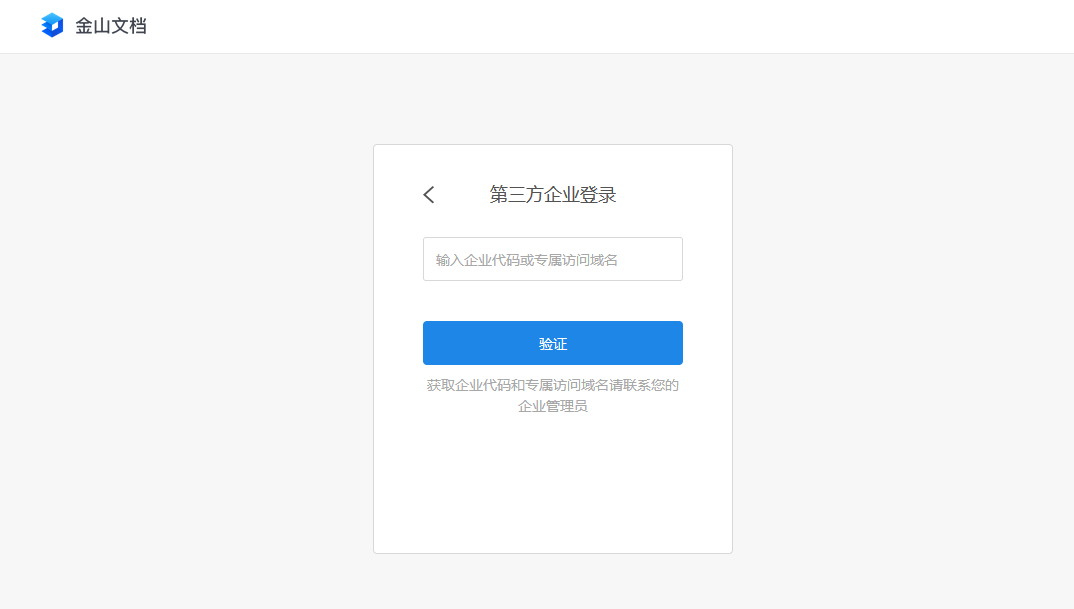WPS Office/金山文档单点登录
单点登录SSO
# 说明
本文为您介绍金山文档与IDaaS的认证集成配置。
# 认证配置
# WPS配置
登录WPS开放平台 (opens new window),根据平台要求, 提交成为服务商申请。
服务商申请通过后,创建应用。
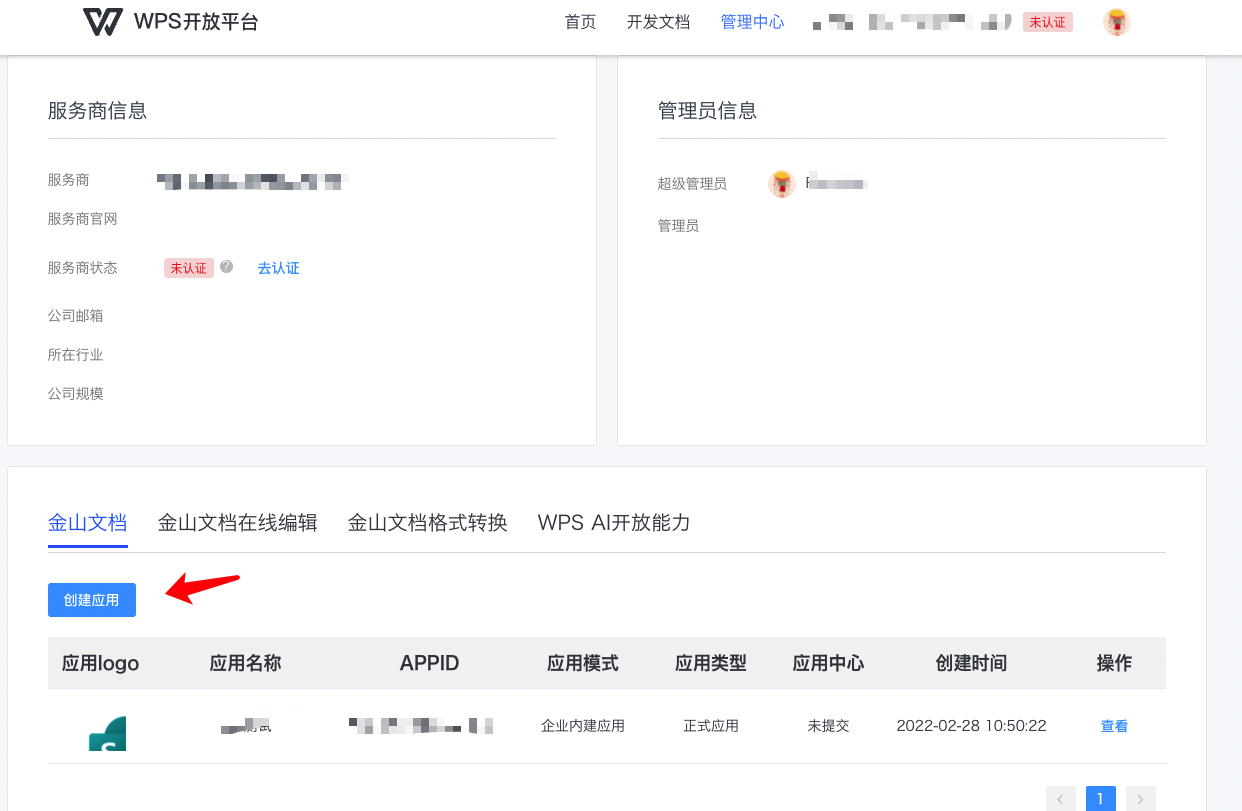

进入应用详情,查看应用基本信息,获取APPID,APPKEY。
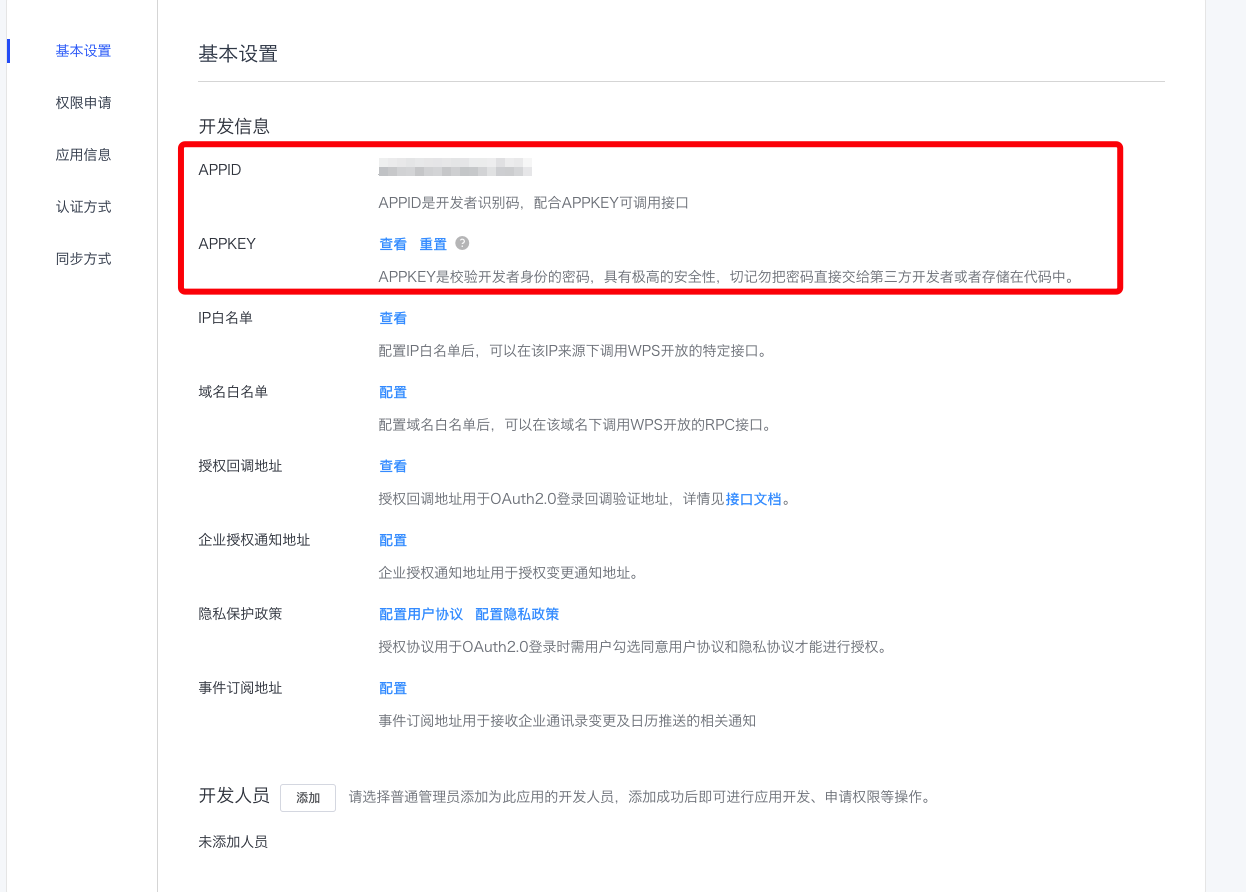
进入权限申请,申请用户授权和企业通讯录权限。
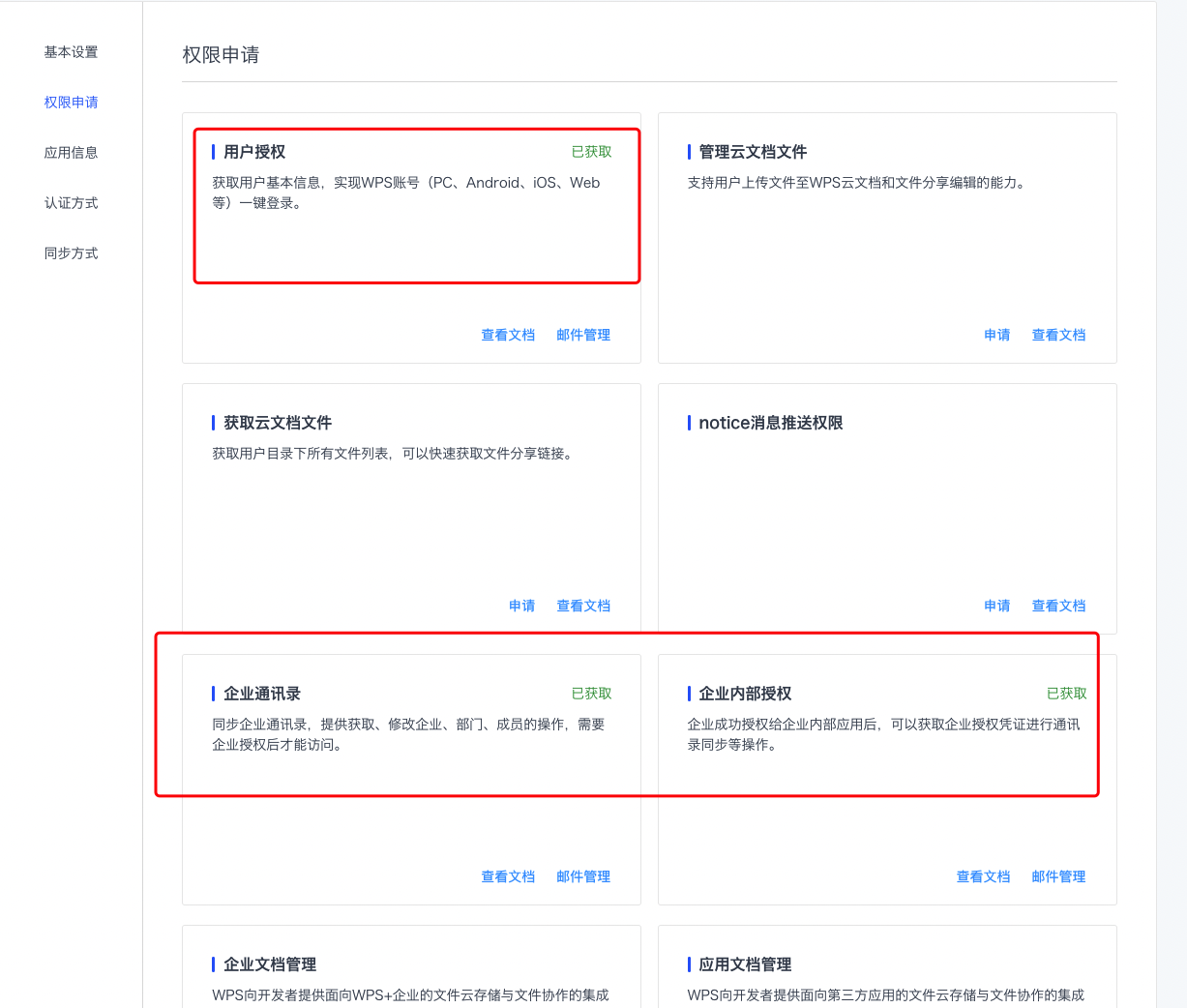
配置认证参数。
此步骤在IDaaS添加WPS Office,获取ClientId和ClientSecret后操作。
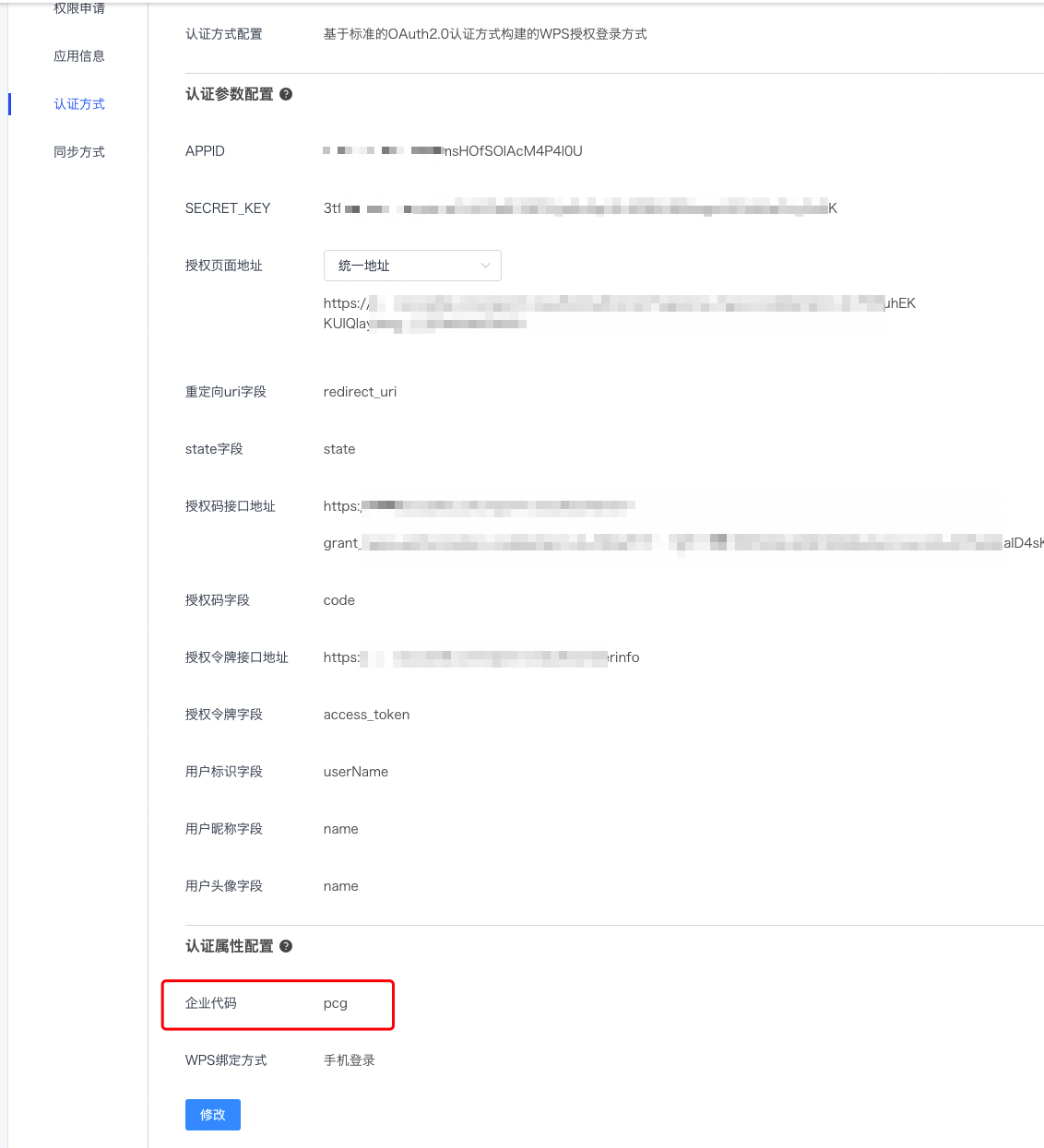
参数 说明 APPID IDaaS 应用ClientId SECRET_KEY IDaaS应用CLientSecret 授权页面 选择统一地址,https://IDaaS租户域名.bccastle.com/api/v1/oauth2/authorize?response_type=code&client_id={IDaaS应用ClientId} 重定向uri字段 redirect_uri state字段 state 授权码接口地址 https://IDaaS租户域名.bccastle.com/api/v1/oauth2/token?grant_type=authorization_code&client_id={IDaaS应用ClientId}&client_secret={IDaaS应用ClientSecret} 授权码字段 code 授权令牌接口地址 https://IDaaS租户域名.bccastle.com/api/v1/oauth2/userinfo 授权令牌字段 access_token 用户标识字段 userName 用户昵称字段 name 用户头像字段 name 企业代码 自定义 WPS绑定方式 手机登录
# IDaaS配置
管理员登录IDaaS企业中心,企业中心-资源-应用-预集成应用-添加预集成应用,搜索WPS,WPS Office。
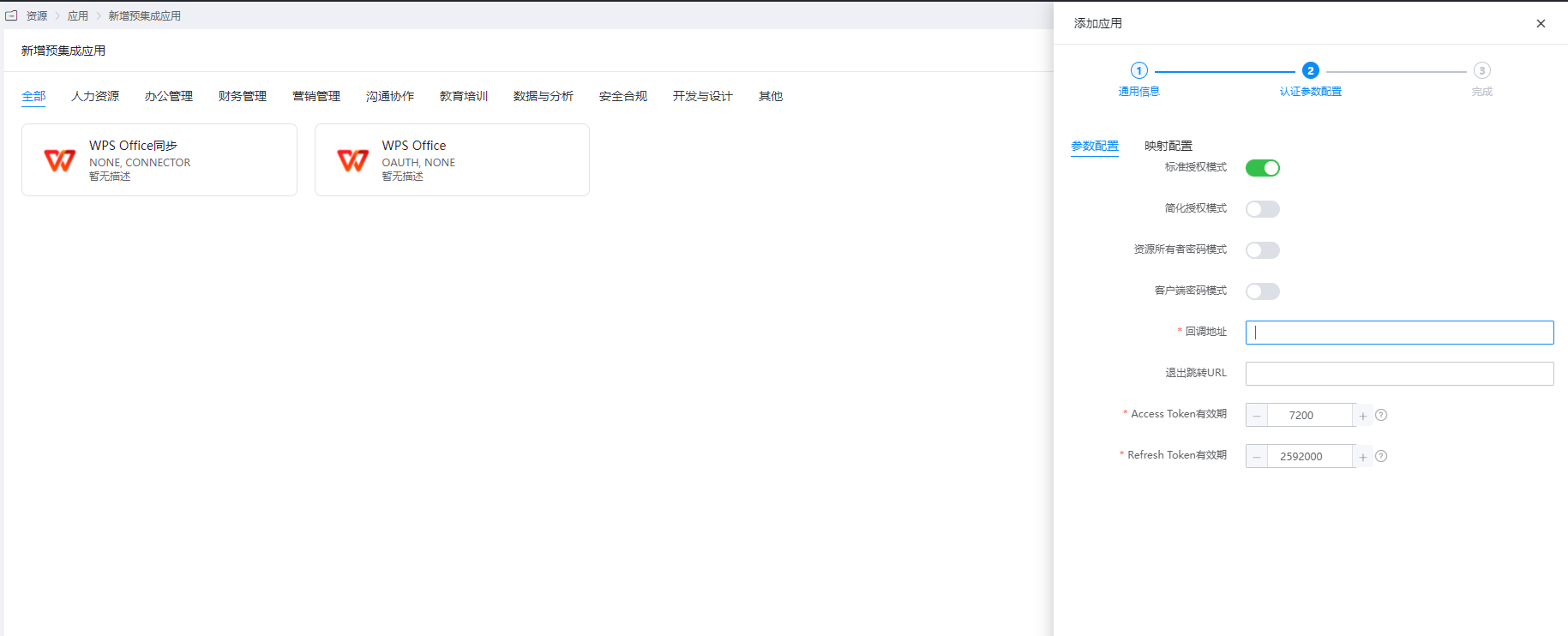
认证配置,其中回调地址填写 https://open.wps.cn/oauth/v1/code。
进入应用详情,查看通用信息,获取ClientId和ClientSecret。
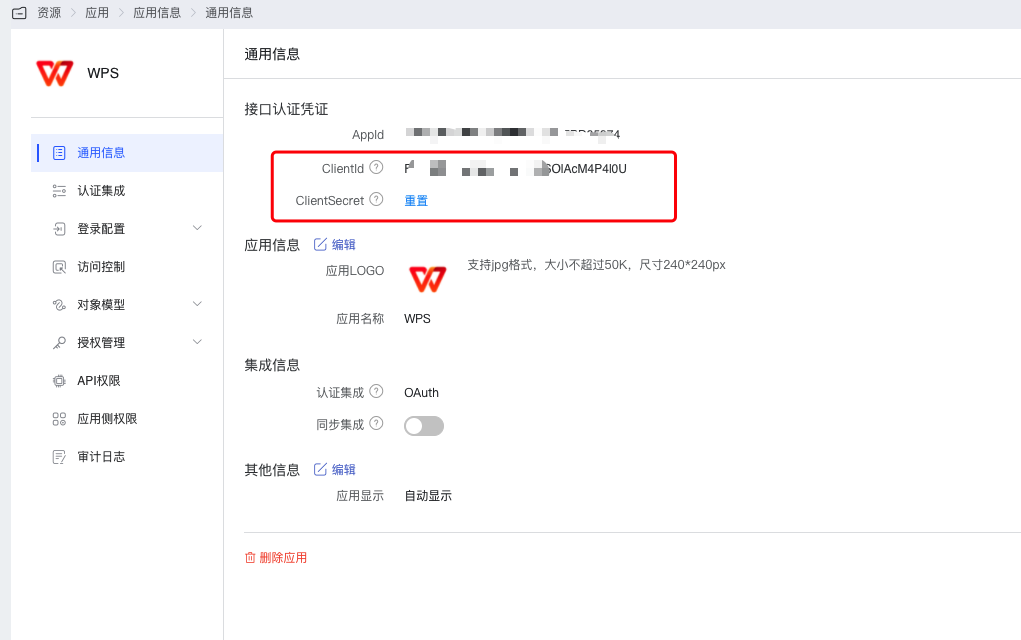
用户授权, 授权管理-应用账号-添加账号。
# 登录验证
web端访问 https://www.kdocs.cn/。

选择更多,第三方企业登录。
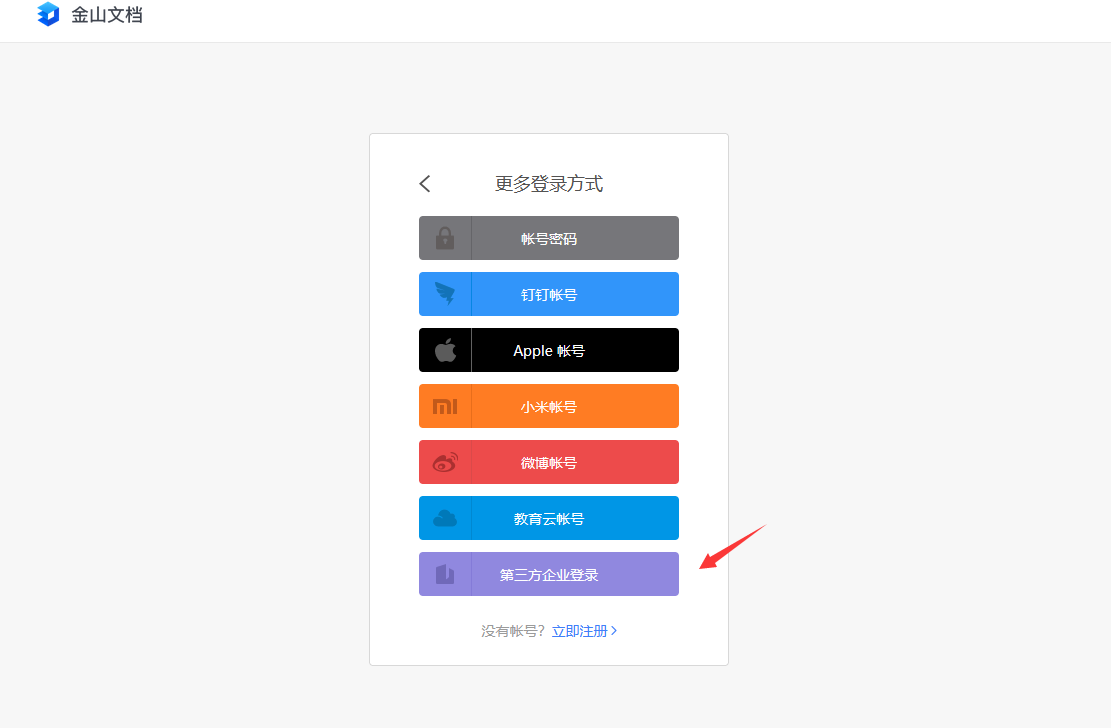
输入企业代码,跳转至IDaaS登录页,输入授权用户凭证,进入金山文档。